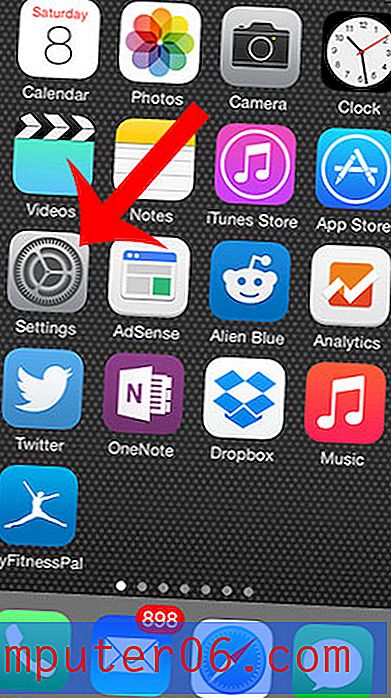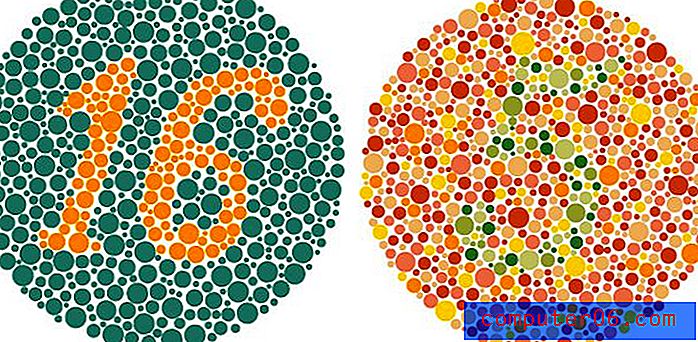Jak zablokować czyjś adres e-mail w Gmailu
Kroki w tym przewodniku pokażą, jak zablokować wszystkie wiadomości e-mail w Gmailu z określonego adresu e-mail. Omawiamy te kroki krótko na początku artykułu, a następnie wchodzimy nieco głębiej poniżej, wraz ze zdjęciami dla każdego kroku.
- Otwórz skrzynkę odbiorczą Gmaila.
- Wybierz wiadomość e-mail od osoby, którą chcesz zablokować.
- Kliknij przycisk z trzema kropkami w prawym górnym rogu wiadomości.
- Wybierz opcję Blokuj .
- Kliknij przycisk Blokuj, aby potwierdzić.
Jeśli otrzymujesz wiele niechcianych wiadomości e-mail od kogoś, może to naprawdę zrobić bałagan ze skrzynki odbiorczej. Chociaż być może już zacząłeś zgłaszać te wiadomości jako spam, być może szukasz sposobu, aby po prostu zablokować wiadomości e-mail od tej osoby.
Na szczęście istnieje sposób na zablokowanie nadawcy w Gmailu, aby wszystkie przyszłe e-maile trafiły do folderu Spam. Nasz przewodnik poniżej pokaże, jak to zrobić, otwierając wiadomość e-mail od tej osoby i wybierając opcję z menu znajdującego się na tym ekranie.
Jak zablokować kogoś w Gmailu
Kroki opisane w tym artykule zostały wykonane w komputerowej wersji przeglądarki internetowej Google Chrome. Pamiętaj, że zablokowanie nadawcy w ten sposób spowoduje zablokowanie tylko tego adresu e-mail. Jeśli zaczną używać innego adresu e-mail, aby wysłać Ci pocztę, musisz wykonać te czynności, aby zablokować również ten adres.
Krok 1: Otwórz kartę przeglądarki na komputerze i przejdź do skrzynki odbiorczej Gmaila na https://mail.google.com.
Krok 2: Kliknij wiadomość e-mail od nadawcy, którą chcesz zablokować.
Krok 3: Wybierz ikonę z trzema kropkami w prawym górnym rogu wiadomości.

Krok 4: Wybierz opcję Blokuj .
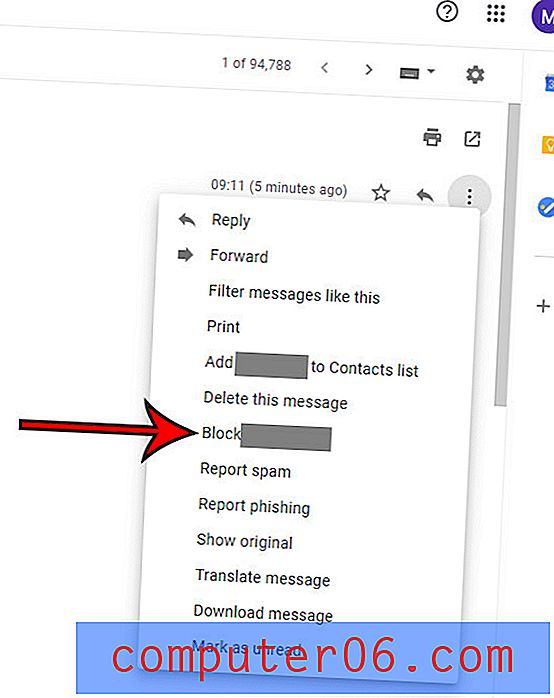
Krok 5: Kliknij niebieski przycisk Zablokuj, aby potwierdzić, że chcesz zablokować wiadomości e-mail od tej osoby.
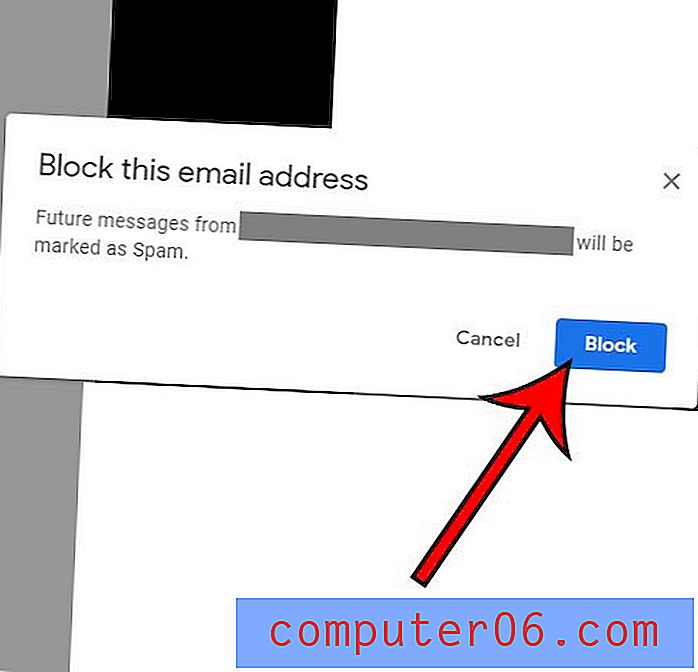
Jeśli przypadkowo zablokujesz nadawcę w Gmailu, możesz usunąć go ze swojej listy zablokowanych nadawców, wykonując następujące czynności.
Krok 1: Kliknij ikonę koła zębatego w prawym górnym rogu skrzynki odbiorczej Gmaila, a następnie wybierz Ustawienia .
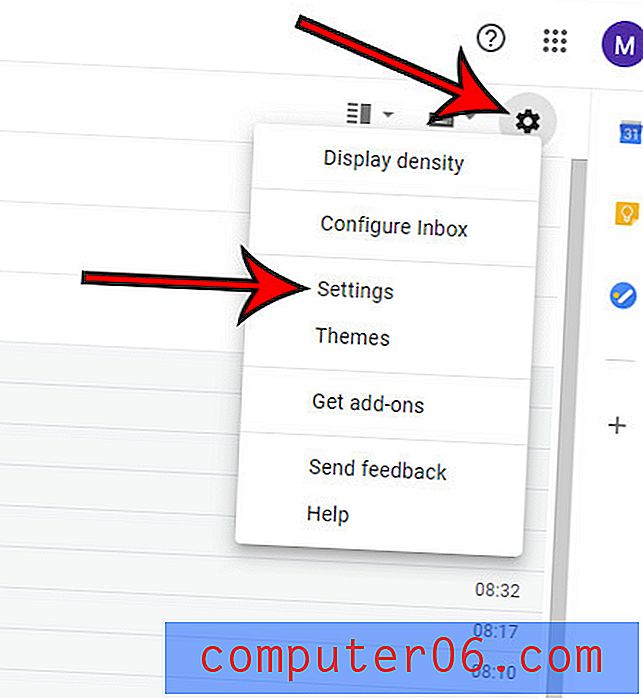
Krok 2: Wybierz kartę Filtry i zablokowane adresy u góry menu.
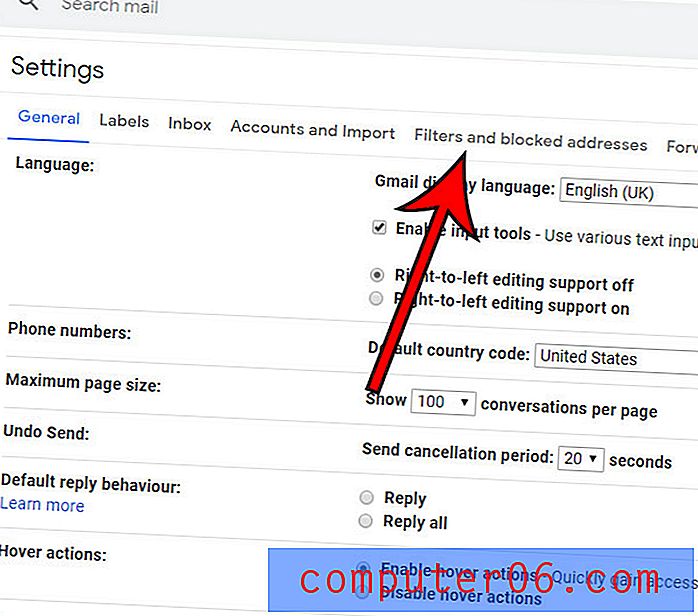
Krok 3: Zaznacz pole po lewej stronie adresu, aby odblokować, a następnie kliknij przycisk Odblokuj wybrane adresy .
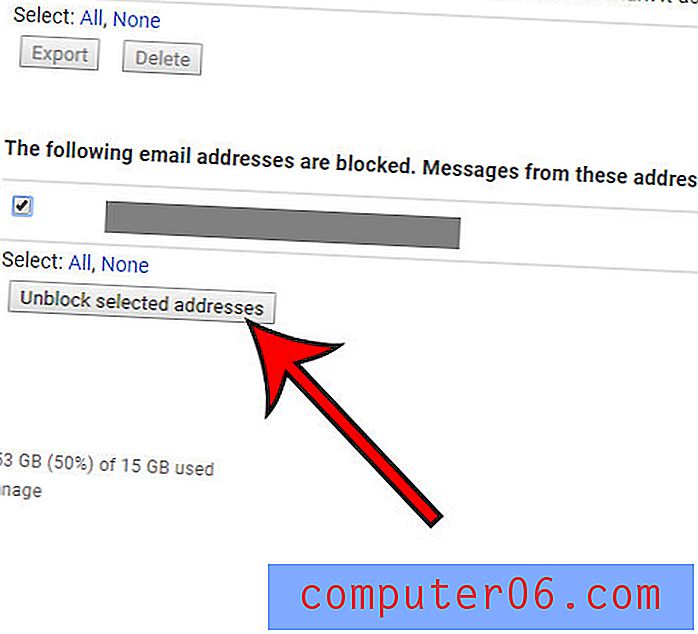
Krok 4: Kliknij Odblokuj, aby potwierdzić usunięcie adresu z listy zablokowanych nadawców.
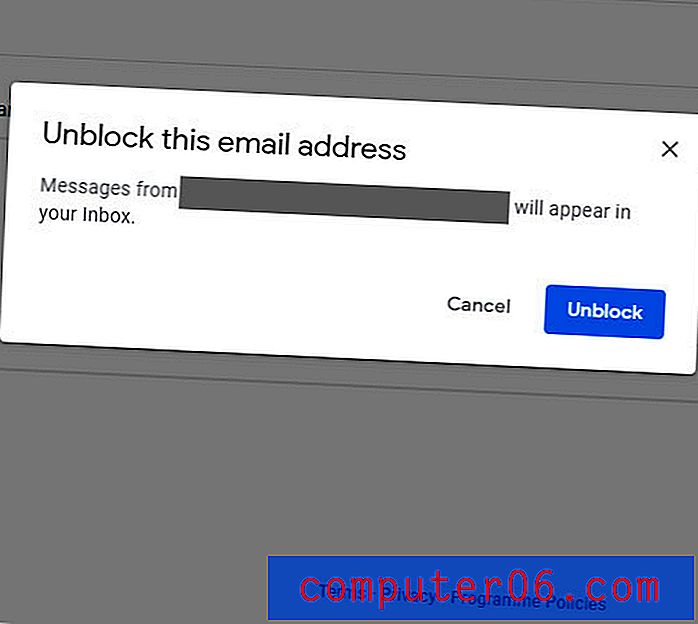
Czy chcesz mieć możliwość jednoczesnego wyświetlania większej liczby wiadomości na ekranie? Dowiedz się, jak zmienić widok Gmaila na kompaktowy i zmniejszyć ilość miejsca zajmowanego na ekranie przez poszczególne wiadomości w skrzynce odbiorczej.